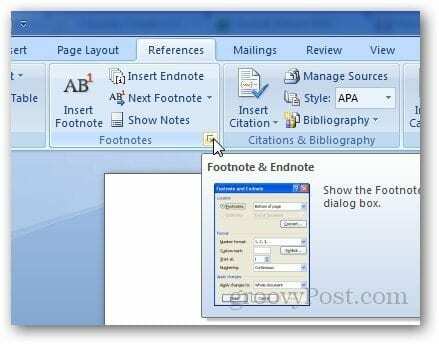De beste SEO-add-ons voor Google Documenten
Productiviteit Google Google Documenten Seo Held / / March 16, 2021
Laatst geupdate op

Of je uw eigen website hebben of schrijf er gewoon voor, u kent het belang van SEO (Search Engine Optimization). Alleen al hiervoor vindt u allerlei tools waarmee u kunt zien waarnaar mensen op internet zoeken. Van het controleren wat trending is op Google Trends bij zoekopdrachten met hulpprogramma's voor zoekwoorden, doen we wat we kunnen om onze webinhoud te optimaliseren.
Een geweldige manier om ervoor te zorgen dat uw schrijven klaar is voor het web, is door het op te stellen in Google Documenten en vervolgens een add-on voor SEO te gebruiken. Met dit soort tools kunt u uw inhoud voorbereiden voordat u deze in WordPress of een ander CMS plaatst.
GDoc SEO-assistent
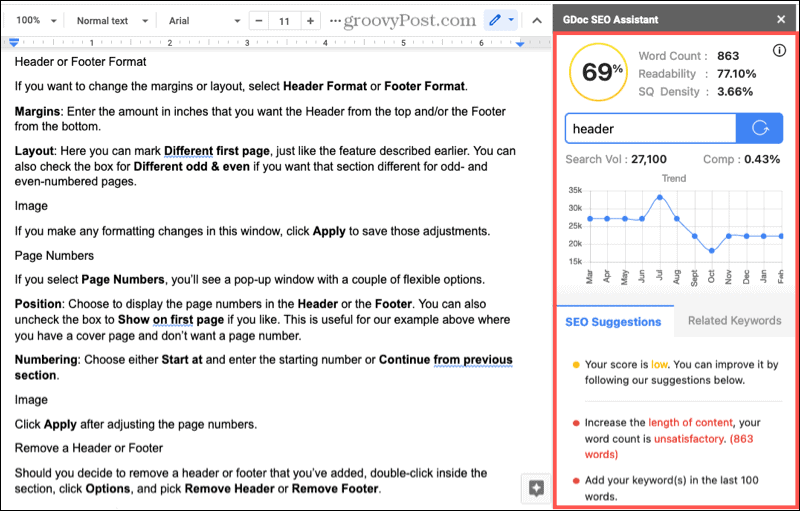
Met de GDoc SEO-assistent, u hoeft alleen maar uw doelzoekwoord in te voeren en uw SEO-score te zien. Maar dat is natuurlijk niet alles wat deze geweldige add-on voor Google Documenten te bieden heeft.
- Bekijk het aantal woorden, de leesbaarheid en de dichtheid van semantische kwaliteit (SQ).
- Bekijk het zoekvolume en de trend met concurrentie voor uw doelzoekwoord.
- Ontvang gedetailleerde suggesties om uw inhoud te optimaliseren.
- Beoordeel gerelateerde zoekwoorden die u kunt toevoegen.
Hier ziet u hoe u de add-on GDoc SEO Assistant gebruikt:
- Open uw document in Google Documenten en klik op Add-ons uit het menu.
- Ga naar GDoc SEO-assistent en raak Laten zien in het pop-outmenu.
- Wanneer de zijbalk wordt weergegeven, voert u uw doelzoekwoord in.
U ziet dan alle nuttige informatie hierboven. Bekijk de details die u ontvangt en de suggesties om uw inhoud te optimaliseren. Nadat u aanpassingen heeft gemaakt, klikt u op het vernieuwen naast het trefwoordveld om uw bijgewerkte score en andere items te zien.
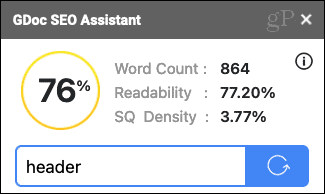
GDoc SEO Assistant is absoluut een favoriet als het gaat om SEO-add-ons voor Google Documenten. Probeer het eens en kijk wat je ervan vindt!
Semrush SEO-schrijfassistent
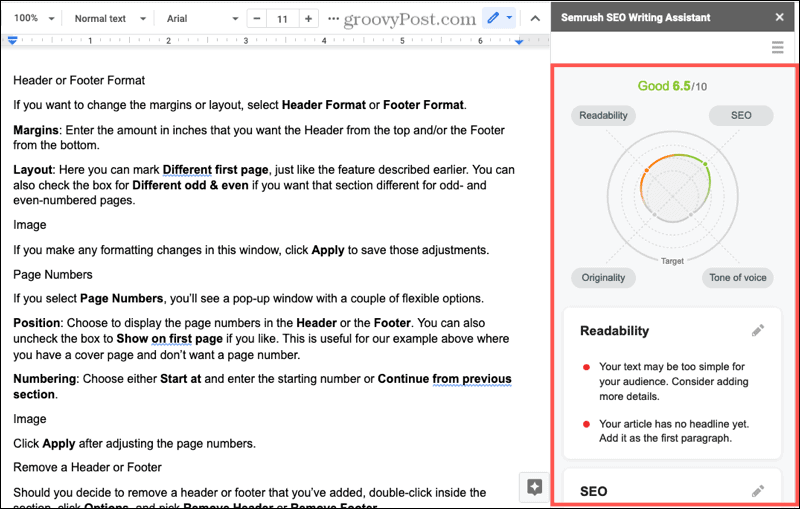
Als u bekend bent met SEO, bent u waarschijnlijk ook bekend met SEMRush. Deze website biedt een verscheidenheid aan SEO-tools en heeft een add-on voor Google Documenten die je graag zou willen noemen Semrush SEO-schrijfassistent. U moet een account hebben of u registreren bij SEMRush om de add-on te gebruiken.
- Bekijk uw SEO-score en een grafiek met leesbaarheid, originaliteit en tone of voice voor uw doelzoekwoord. Notitie: Originaliteit en tone of voice vereisen een Guru-abonnement.
- Klik op een item op de bijbehorende kaart voor volledige details.
- Bekijk overmatig gebruikte zoekwoorden met het aantal keren dat ze voorkomen, moeilijkheidsgraad en volume.
- Bekijk aanbevolen zoekwoorden om uw SEO-score te verbeteren.
Hier leest u hoe u de add-on Semrush SEO Writing Assistant gebruikt:
- Open uw document in Google Documenten en klik op Add-ons uit het menu.
- Ga naar Semrush SEO-schrijfassistent en raak Laten zien in het pop-outmenu.
- Log in op uw SEMRush-account.
- Wanneer de zijbalk wordt weergegeven, voert u uw doelzoekwoord en beoogde doelgroep in.
Nadat u de ontvangen details heeft bekeken en uw inhoud heeft bijgewerkt, doorloopt u de add-on opnieuw. U hoeft uw doelzoekwoord niet opnieuw in te voeren. Zoek gewoon naar uw bijgewerkte score.
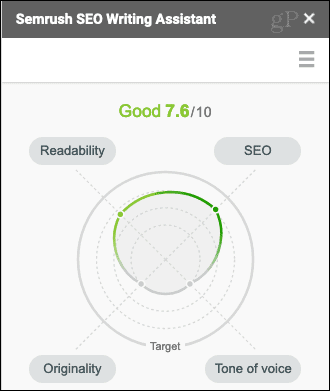
De add-on Semrush SEO Writing Assistant voor Google Documenten biedt goede informatie en details. Het kan u uitstekende hulp bieden bij SEO.
SEO-assistent voor het schrijven van inhoud
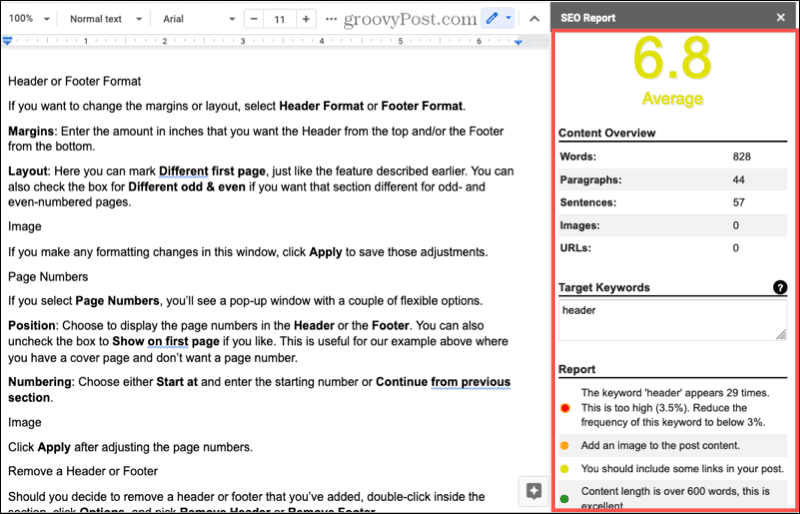
Als je de dingen liever simpel houdt, bekijk dan de SEO-assistent voor het schrijven van inhoud toevoegen. Met deze tool krijgt u een duidelijke en eenvoudige momentopname van de SEO-score, samen met een rapport om uw inhoud te verbeteren.
- Zie uw SEO-score groot en gewaagd.
- Bekijk het aantal woorden, alinea's en zinnen samen met het aantal opgenomen afbeeldingen en URL's.
- Bekijk het kleurgecodeerde rapport om uw inhoud te optimaliseren.
Hier ziet u hoe u de add-on GDoc SEO Assistant gebruikt:
- Open uw document in Google Documenten en klik op Add-ons uit het menu.
- Ga naar SEO-assistent voor het schrijven van inhoud en raak Begin in het pop-outmenu.
- Wanneer de zijbalk wordt weergegeven, voert u uw doelzoekwoord in.
Als u klaar bent met het aanpassen van uw inhoud, gaat u terug naar het gedeelte Doelzoekwoord en drukt u op uw Enter of Keer terug sleutel achter het trefwoord. Hiermee wordt uw inhoud opnieuw geanalyseerd en hopelijk ziet u een hogere score. Als u de add-on al heeft gesloten, voert u deze gewoon opnieuw uit met hetzelfde trefwoord.
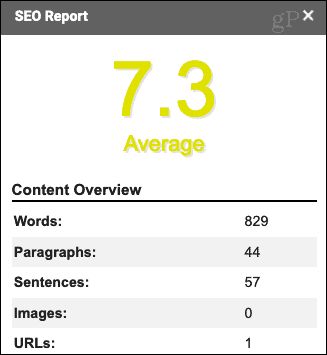
Als u uw inhoud snel voor het web wilt maken, geeft de add-on SEO Content Writing Assistant u de duidelijke en ongecompliceerde details die u nodig hebt.
Optimaliseer uw inhoud met SEO-add-ons voor Google Documenten
Als het op SEO aankomt, kunnen de juiste tools een grotere hulp zijn dan u denkt. Hopelijk is ten minste één van deze drie geweldige add-ons voor Google Documenten precies de juiste.
Kijk voor meer hulp op tools die ook kunnen helpen bij het controleren van het verkeer naar uw website.
Hoe u de cache, cookies en browsegeschiedenis van Google Chrome wist
Chrome slaat uw browsegeschiedenis, cache en cookies uitstekend op om uw browserprestaties online te optimaliseren. Hers is hoe ...
Prijsafstemming in de winkel: hoe u online prijzen kunt krijgen terwijl u in de winkel winkelt
Kopen in de winkel betekent niet dat u hogere prijzen moet betalen. Dankzij prijsafstemmingsgaranties kunt u online kortingen krijgen tijdens het winkelen in ...
Een Disney Plus-abonnement cadeau doen met een digitale cadeaukaart
Als je Disney Plus leuk vindt en het met anderen wilt delen, kun je als volgt een Disney + Gift-abonnement kopen voor ...
Uw gids voor het delen van documenten in Google Documenten, Spreadsheets en Presentaties
U kunt eenvoudig samenwerken met de webgebaseerde apps van Google. Hier is uw gids voor het delen in Google Documenten, Spreadsheets en Presentaties met de rechten ...